仕訳摘要の登録
仕訳データに出力する摘要内容を登録します。
経費精算申請における仕訳摘要は以下の通りです。
-
借方摘要:借方の明細単位に編集される摘要です。
-
貸方摘要:貸方の明細単位に編集される摘要です。
-
伝票摘要:伝票単位に編集される摘要です。
また、それぞれの仕訳に対して編集される摘要の内容は以下の通りとなります。
| 仕訳(画面タブ名) | 借方摘要 | 貸方摘要 | 伝票摘要 | |||||||||||||||||||
|---|---|---|---|---|---|---|---|---|---|---|---|---|---|---|---|---|---|---|---|---|---|---|
仮払 |
当画面にて設定 |
借方摘要と同 |
当画面にて設定 |
|||||||||||||||||||
経費計上 |
交通費精算 |
当画面にて設定 |
*1. 接待精算の場合のみ |
当画面にて設定 |
||||||||||||||||||
出張精算 |
||||||||||||||||||||||
購入精算 |
||||||||||||||||||||||
接待精算 |
||||||||||||||||||||||
社員支払 |
貸方摘要と同 |
当画面にて設定
*3. 購入精算の場合のみ |
当画面にて設定 |
|||||||||||||||||||
支払依頼 |
当画面にて設定 |
|
当画面にて設定 |
|||||||||||||||||||
請求書支払 |
貸方摘要と同 |
当画面にて設定
*4. 支払依頼の借方摘要 |
当画面にて設定 |
|||||||||||||||||||
仕訳摘要を登録する
-
 > 経費精算申請の設定 > 仕訳マスタの登録 をクリックします。
> 経費精算申請の設定 > 仕訳マスタの登録 をクリックします。 -
申請・精算欄の Step.1「仕訳摘要登録」 をクリックします。
-
仕訳摘要を設定する仕訳のタブを選択します。

-
左ペインにて登録する摘要分類を選択します。
-
仕訳摘要登録画面にて、以下の項目を入力します。
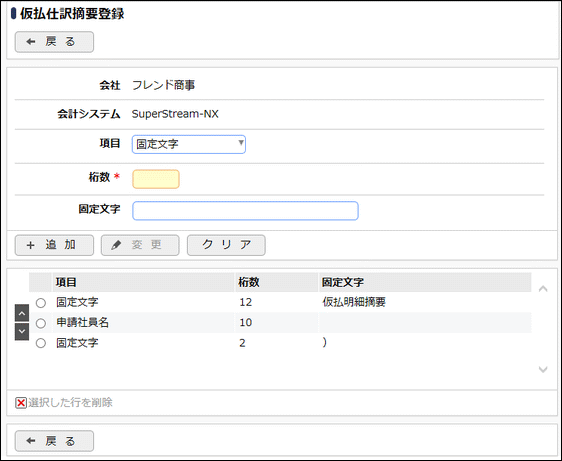
項目名 説明 項目
摘要に使用する画面上の項目を選択します。画面上の項目ではなく、固定の文字列を摘要に編集する場合は「固定文字」を選択します。
-
選択項目についての補足説明
項目名 捕捉説明 申請部門名
申請者が所属する部門の略称を編集します。
最小○○日
明細日付の中で最小の値を編集します。
伝票摘要用の項目です。最大○○日
明細日付の中で最大の値を編集します。
伝票摘要用の項目です。1行目○○
入力されている明細の1行目の値を編集します。
伝票摘要用の項目です。負担予備1~9
負担先入力にて入力した各値を編集します。
システム設定(00001150 [初期設定] 負担入力予備項目)にて負担予備項目を使用する設定になっている場合に、指定することができます。桁数 *
摘要に編集する際の文字の長さをバイト数(ShiftJIS換算:半角文字は 1、全角文字は 2)で入力します。
固定文字
項目に「固定文字」を選択した場合に摘要に編集する固定の文字列を入力します。
-
-
 をクリックします。必要に応じて5~6を繰り返してください。
をクリックします。必要に応じて5~6を繰り返してください。一覧部に表示されている登録情報の上から順に摘要を編集します。
上記画面の例)
申請社員名:大木 明 の場合
仮払明細摘要大木 明)
※ 項目の文字数が登録内容の桁数に満たない場合であっても後続に空白を付加しません。-
変更する場合は、一覧から対象項目のラジオボタンをクリックします。クリックすると、入力域に内容が表示されます。内容を変更後、
 をクリックします。
をクリックします。 -
削除する場合は、一覧から対象項目のラジオボタンをクリックし、
 をクリックします。
をクリックします。 -
一覧のラジオボタンをクリックし、内容を変更後、
 をクリックすると、入力した内容をもとに新規登録(参照作成)が可能です。
をクリックすると、入力した内容をもとに新規登録(参照作成)が可能です。 -
 をクリックすると、画面が初期状態に戻ります。
をクリックすると、画面が初期状態に戻ります。 -
一覧にて表示順の変更が可能です。表示順の変更については、ユーザーズマニュアル 基本編「共通操作」の「表示順の変更」を参照ください。
-